都道府県(請求先)が東京都と神奈川県の取引先を表示する
公開日: 2021.08.26
レポートドリル・ホームへ戻る
目次
1.レポートタブを押下します
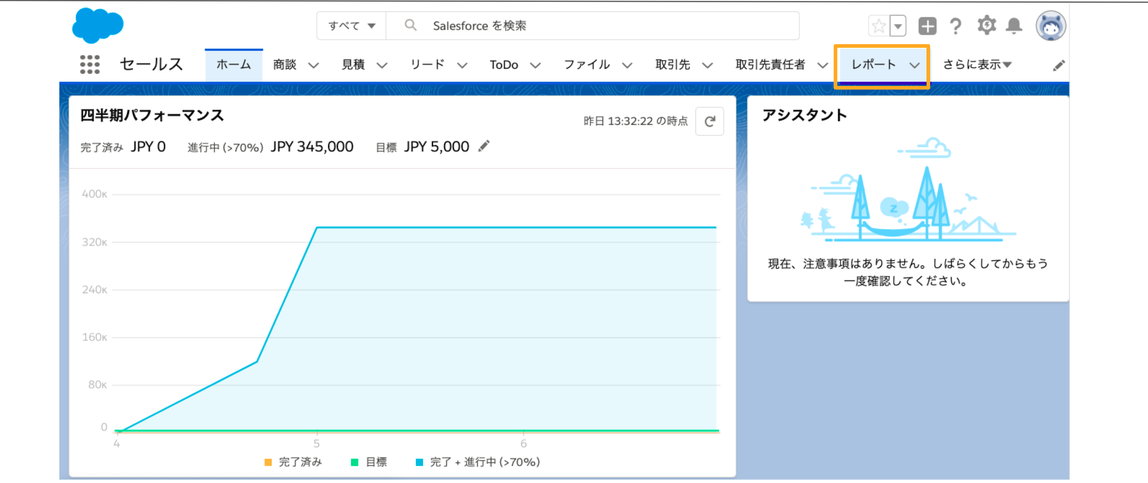
2.[新規レポート]ボタンを押下します

3.レポートタイプ「取引先」を選択します

4.表示条件を「都道府県(請求先)」が「東京都」および「神奈川県」のものとします
[検索条件]にて、[検索条件を追加]にて「都道府県(請求先)」と入力し、選択します
[検索条件を編集]にて演算子|次の文字列と一致する、値|東京都,神奈川県として[適用]をクリックします
※値を”,”(カンマ)によって繋げて入力します
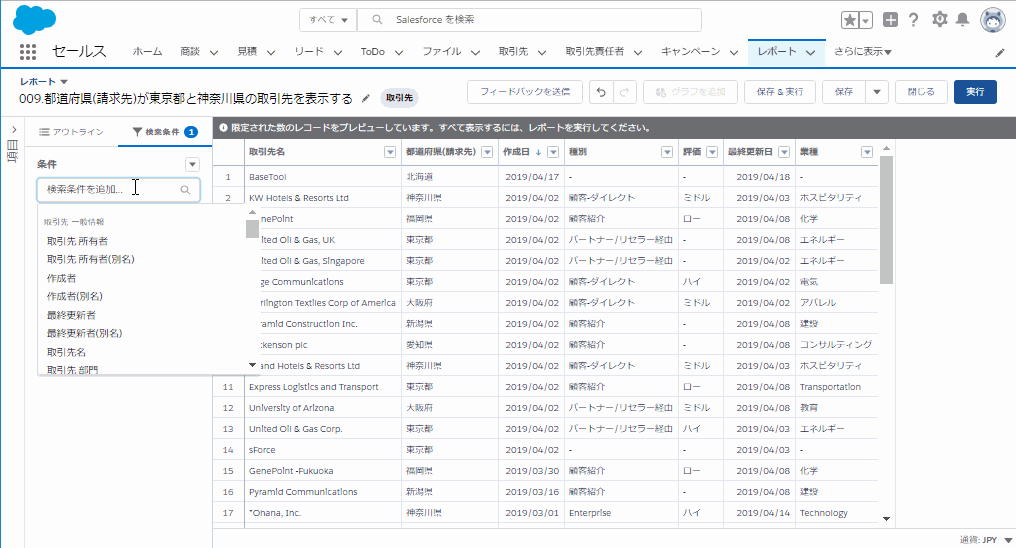
5.[保存&実行]ボタンを押下します

6.[レポート名]にレポートタイトル、[レポートの一意の名前]に参照名として英数字の名称をつけます。フォルダは任意のフォルダを選択して[保存]します

レポートドリル・ホームへ戻る
公開日: 2021.08.26
この情報は役に立ちましたか?
ご意見お待ちしております。
フィードバックありがとうございます。
より役に立つために
役に立たなかった一番の理由を教えてください。




